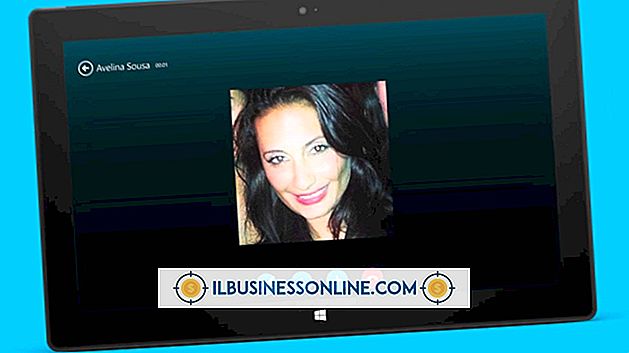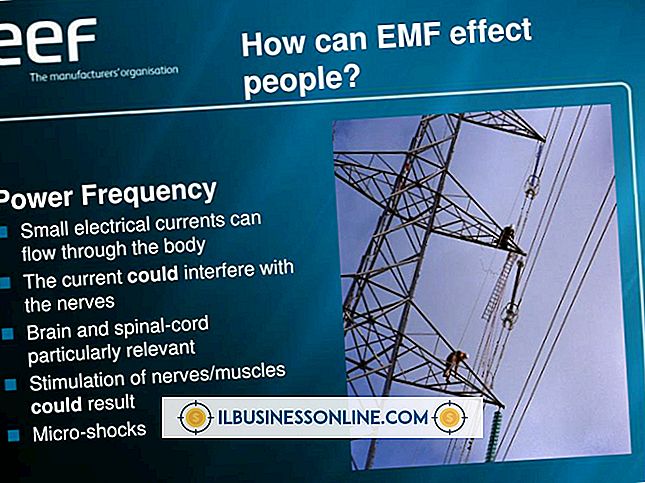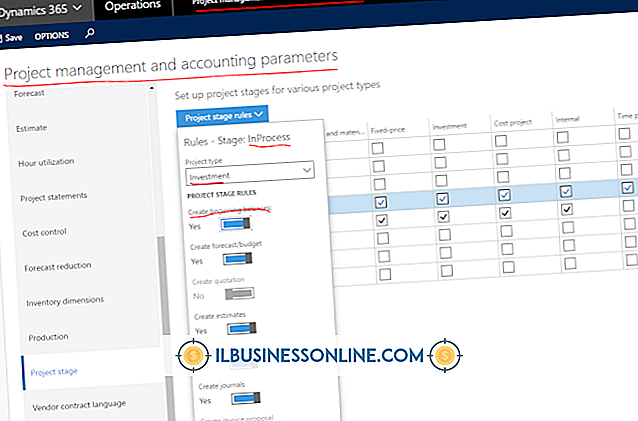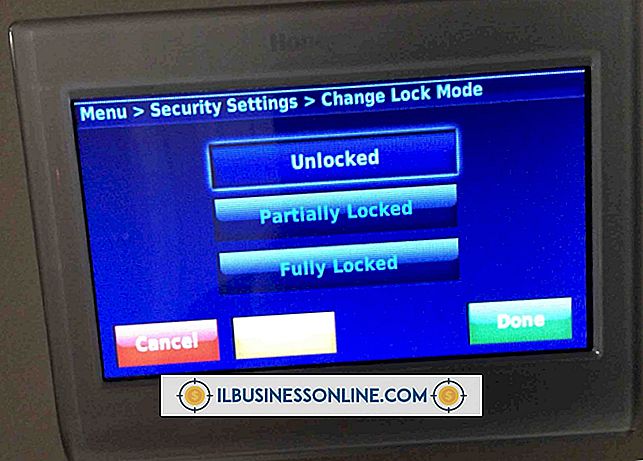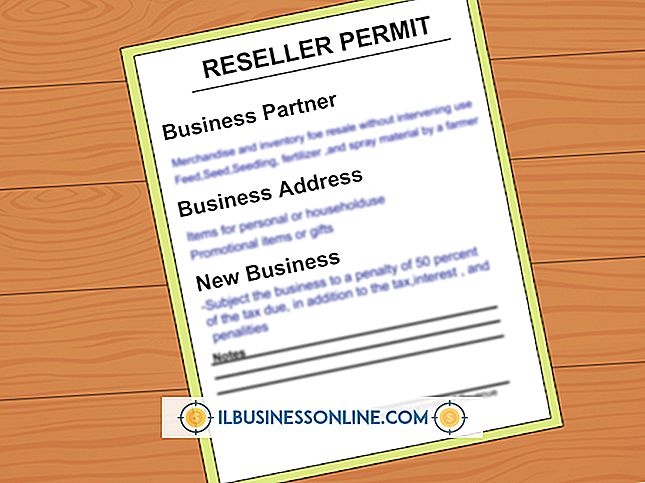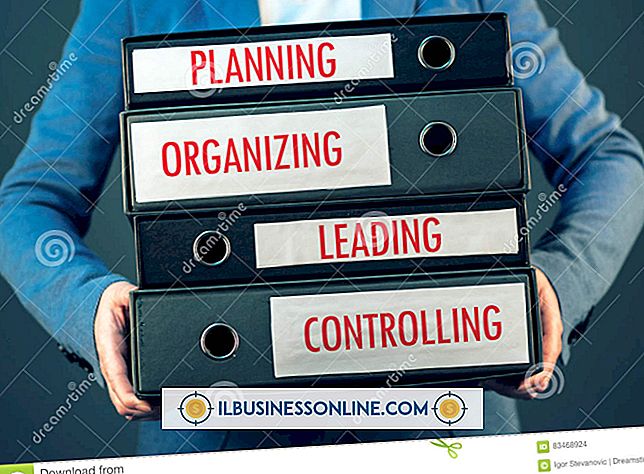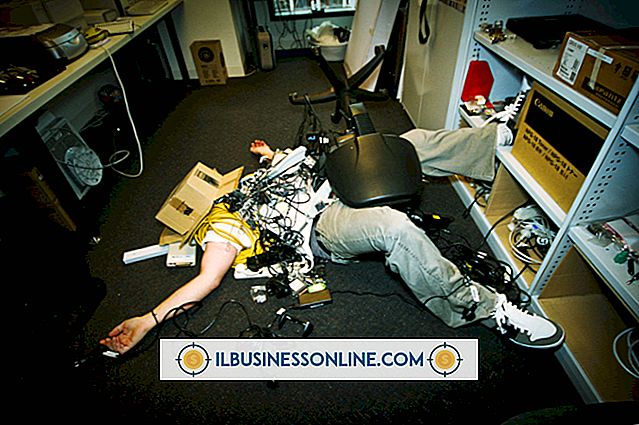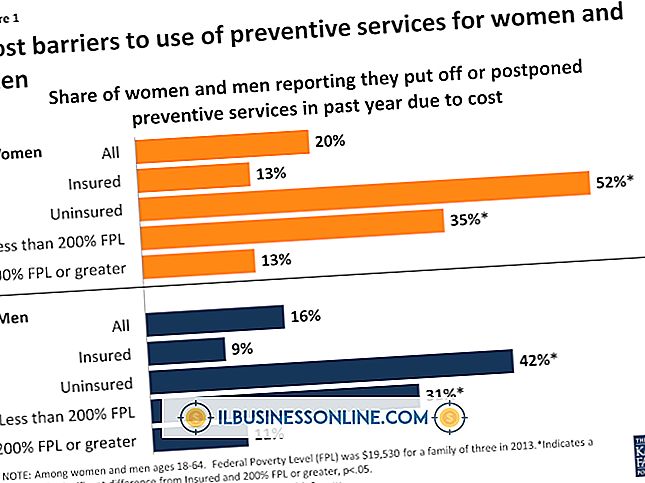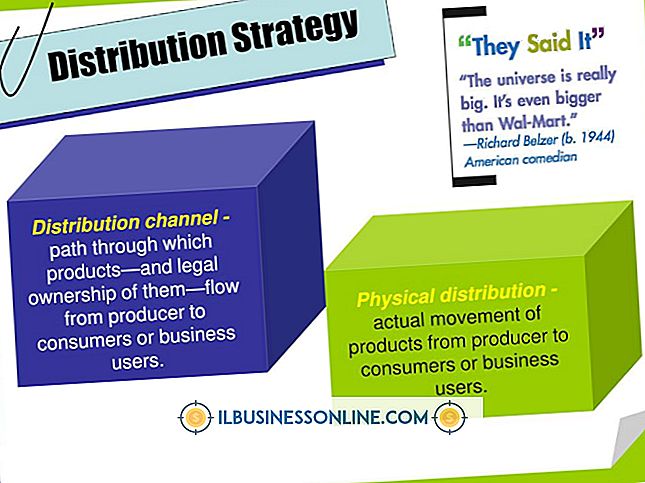Hoe u een breedbeeldmonitor krijgt om de juiste beeldverhouding weer te geven in 1280x1024

Om ervoor te zorgen dat uw breedbeeldmonitor wordt weergegeven met de juiste beeldverhouding, de meest levendige kleuren en de scherpste mogelijke foto, is het belangrijk om deze in te stellen op de optimale schermresolutie. In de meeste gevallen is dit gewoon een kwestie van het aanpassen van het aantal pixels tot de maximale dimensies in de weergave-instellingen. Als u echter merkt dat het afspelen van video schokkerig is, is de afbeelding vervormd of hoeft alleen uw maximale resolutie niet zo hoog te worden als u weet dat het kan. Ga eerst naar de website van de fabrikant om een update voor een videostuurprogramma te downloaden.
Op een pc
1.
Typ 'Apparaatbeheer' in het startscherm en tik of klik vervolgens op 'Instellingen' onder de zoekbalk. Tik of klik op "Apparaatbeheer" in de zoekresultaten.
2.
Vouw de laag "Beeldschermadapters" uit en noteer de fabrikantinformatie voor uw videostuurprogramma.
3.
Typ "MANUFACTURER video driver update" in uw favoriete zoekmachine en vervang "MANUFACTURER" door de juiste merknaam.
4.
Ga naar de driverupdate-pagina van de fabrikant en zoek de juiste driverupdate voor uw besturingssysteem en het merk en model van de videokaart.
5.
Download de update van het softwaredriver en installeer het door erop te dubbelklikken en de instructies van de installatiewizard te volgen.
6.
Navigeer naar het startscherm en veeg met je vinger vanaf de rechterrand of wijs met je muis naar de rechterbovenhoek van het startscherm. Klik op 'Zoeken'.
7.
Typ "Weergave" in het zoekvak en tik of klik op "Instellingen" eronder. Tik of klik op 'Weergave' in de zoekresultaten.
8.
Klik op "Resolutie aanpassen" in het linkerdeelvenster. Tik of klik in het venster Schermresolutie op de vervolgkeuzelijst 'Oplossing' en selecteer '1280x1024'. Klik op "OK" om op te slaan.
Op een Mac
1.
Klik op het Apple-pictogram in de linkerbovenhoek van uw scherm en selecteer 'Over deze Mac'.
2.
Klik op 'Meer informatie' in het venster dat verschijnt en zoek de fabrikant van uw videokaart, merk en modeleer het informatievenster dat verschijnt.
3.
Typ "MANUFACTURER video driver update" in uw favoriete zoekmachine en vervang "MANUFACTURER" door de juiste merknaam.
4.
Ga naar de driverupdate-pagina van de fabrikant en zoek de juiste driverupdate voor uw besturingssysteem en het merk en model van de videokaart.
5.
Download de update van het softwaredriver en installeer het door erop te dubbelklikken en de instructies van de installatiewizard te volgen.
6.
Start "Instellingen" vanuit uw Dock of Programma's map en selecteer "Beeldschermen".
7.
Stel de resolutie in op 1280x1024.
Tips
- Vertrouw niet alleen op de automatische updatefunctie van uw besturingssysteem, omdat deze niet altijd voorziet in de behoeften van nieuwe videodrivers.
- Als u geen schokkerige video's of vervormde afbeeldingen ziet, is uw softwarestuurprogramma mogelijk up-to-date. Ga gewoon rechtstreeks naar de beeldscherminstellingen van de monitor en zoek naar updates van stuurprogramma's voor videokaarten en pas deze toe.
- Monitoren kunnen verschillende resolutiespecificaties ondersteunen, zelfs als ze lager zijn dan hun native - of optimale - resoluties, maar tekst en afbeeldingen mogen niet scherp zijn, het scherm kan klein zijn of u ziet zwarte balken aan de zijkanten.